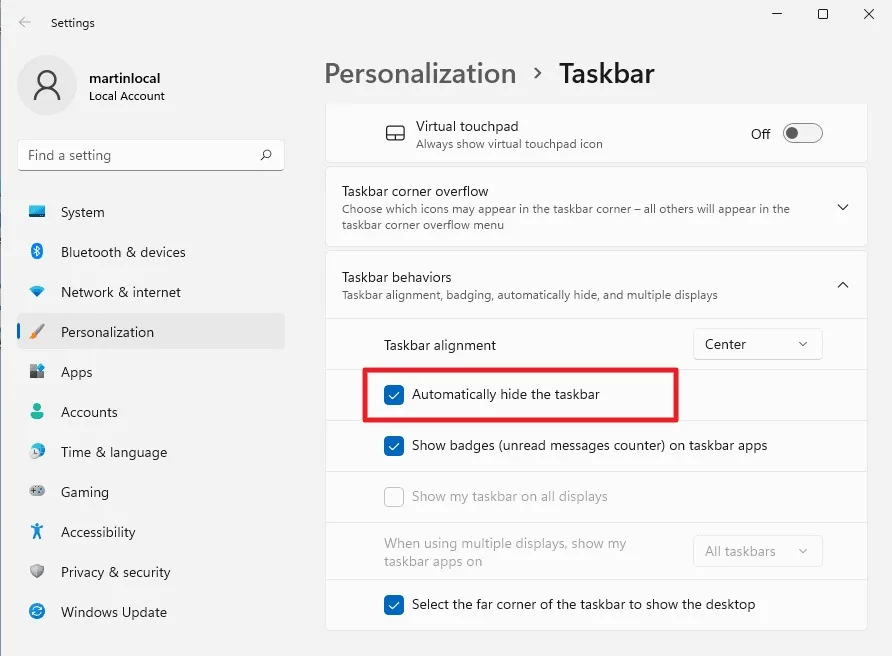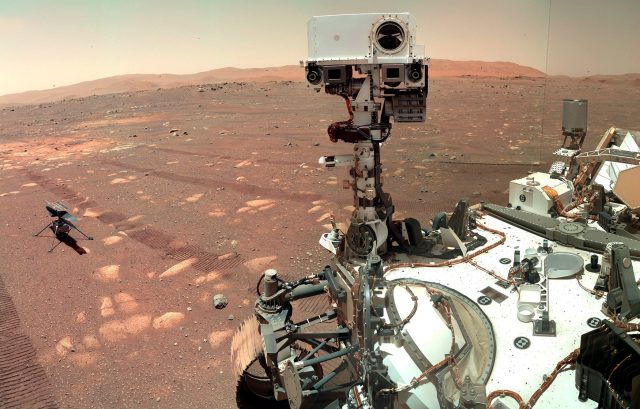ویندوز ۱۰ امکانات خاصی را فراهم می کند که از طریق آنها می توانید نوار وظیفه را به روش های مختلف شخصی سازی کنید. Auto hide the taskbar یا قفل ویژگی است که به شما کمک می کند کامپیوترتان را مطابق با نیاز خودتان شخصی سازی کنید. ما اینجا هستیم تا نحوه نمایش و پنهان کردن خودکار تسک بار ویندوز ۱۰ را به شما نشان دهیم.
چرا تسک بار ویندوز ۱۰ را Auto-hide کنیم؟
پیش از این که نحوه نمایش و پنهان کردن خودکار تسک بار ویندوز ۱۰ را ببینیم، باید بدانیم چرا از این ویژگی استفاده کنیم؟ گزینه پنهان کردن خودکار، تسک بار را به طور خودکار از چشمان شما دور نگه می دارد. با این حال، هنگامی که نشانگر ماوس را بر روی آن قسمت می برید، ظاهر میشود و نمای آن را می بینید. به محض اینکه مکان نمای ماوس را دور کنید، نمی توانید نوار وظیفه را در جایی ببینید. نوار وظیفه پنهان خودکار فضای کمتری را در صفحه شما اشغال می کند و همچنین آیکون های برنامه ها را از چشم دیگران پنهان می کند.
چرا تسک بار ویندوز ۱۰ را Lock کنیم؟
بارها ممکن است از جابجایی نوار وظیفه ویندوز به اشتباه به لبه بالا یا راست یا چپ صفحه کامپیوتر رنج برده باشید. قفل کردن نوار وظیفه این مشکلات را منع می کند. پس بیایید نحوه نمایش و پنهان کردن خودکار تسک بار ویندوز ۱۰ را ببینیم.
مخفی کردن و نمایش خودکار تسک بار ویندوز ۱۰
با نحوه نمایش و پنهان کردن خودکار تسک بار ویندوز ۱۰ همراه باشید.
روی تسک بار راست کلیک کنید.
گزینه Taskbar Settings را انتخاب کنید.
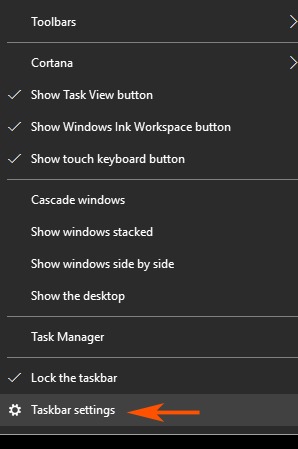
روی Automatically hide the taskbar in desktop mode کلیک کنید.
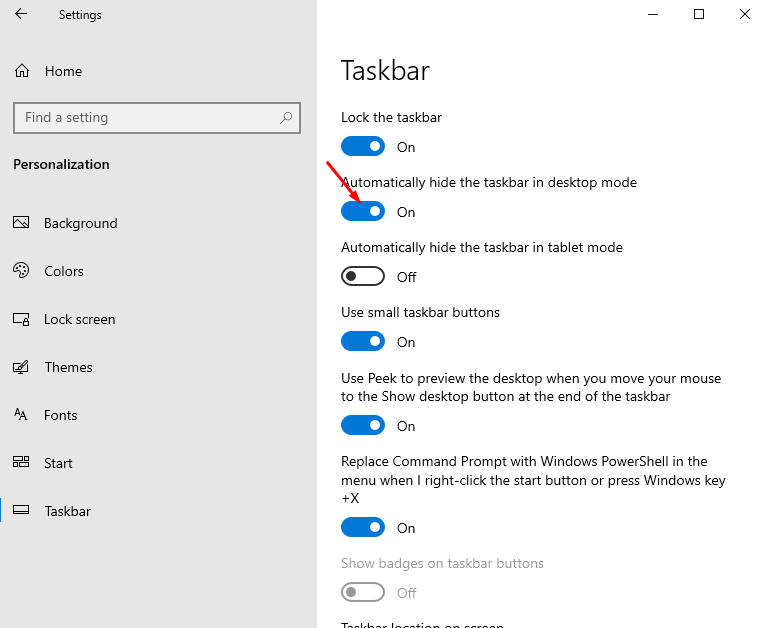
برای حالت تبلت، گزینه دوم را به منظور مخفی کردن و نمایش خودکار نوار وظیفه ویندوز ۱۰ تغییر دهید.
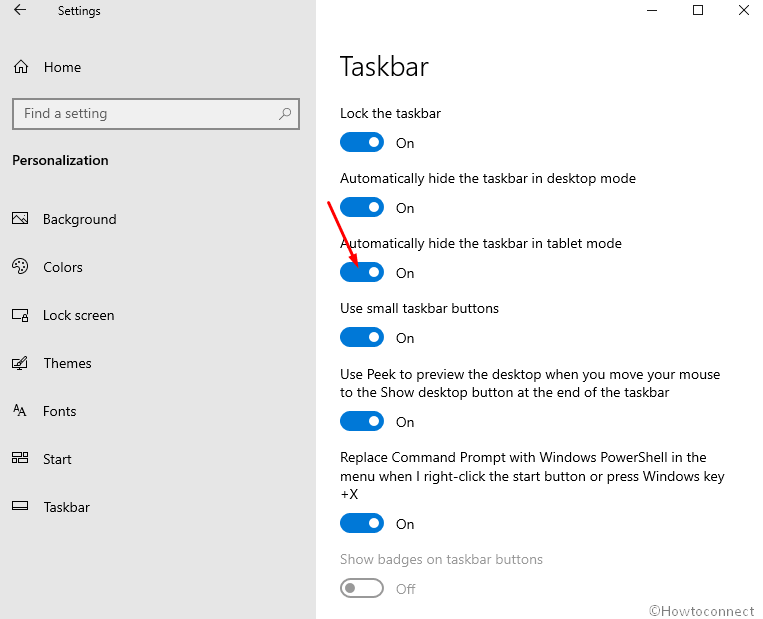
در این حالت تسک بار تا زمانی که نشانگر ماوس را روی آن نبرید، پنهان خواهد بود.
نحوه قفل کردن تسک بار در ویندوز ۱۰
نحوه نمایش و پنهان کردن خودکار تسک بار ویندوز ۱۰ را دیدید. اگر می خواهید تسک بار را قفل کنید، مراحل زیر را انجام دهید.
در ابتدا روی تسک بار راست کلیک کنید.
Lock the Taskbar را انتخاب کنید.
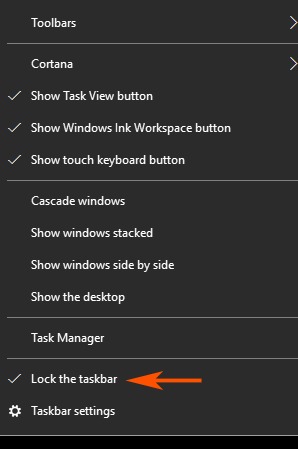
بعد از این که پنجره Settings را باز کردید، شما قادر خواهید بود تسک بار ویندوز ۱۰ را به صورت خودکار مخفی و نمایش دهید و حتی سفارشی سازی بیشتری را بدون تلاش زیاد انجام دهید.
نحوه نمایش و پنهان کردن خودکار تسک بار ویندوز ۱۰ به این ترتیب است. آموزش های مشابه بیشتر در مورد تسک بار ویندوز ۱۰ را در نحوه شفاف کردن تسک بار ویندوز ۱۰ ببینید.